아이폰 배터리 성능 상태 확인 95 85 75 70 대처 방법 확인
아이폰 배터리 성능 상태 확인
95 85 75 70 대처 방법 확인
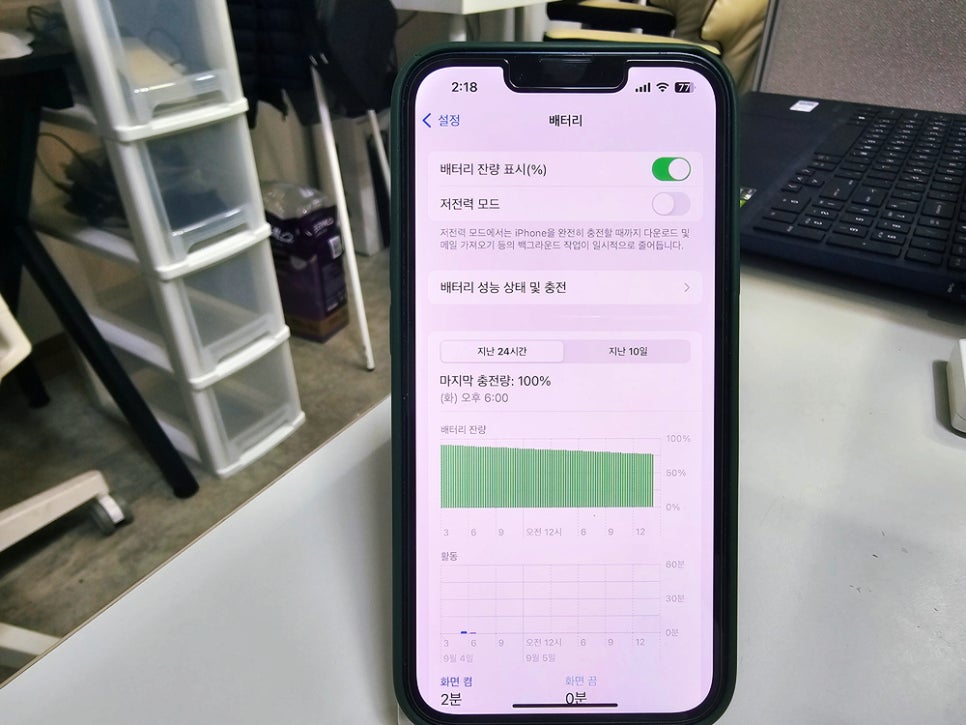
안녕하세요! 오늘은 아이폰 사용자 분들이라면 누구나 공감할 법한, 바로 '배터리 성능'에 대해 자세히 이야기해볼까 해요. 스마트폰을 사용하면서 시간이 흐를수록 저하되는 건 어쩌면 당연한 일이죠. 하지만 이로 인해 충전 주기가 짧아지고, 기기까지 영향을 받을 수 있어요. 그래서 정기적인 점검과 관리가 정말 중요해요.
아이폰 배터리 성능 상태 확인 방법
아이폰은 사용자가 배터리 상태를 쉽게 확인할 수 있도록 돕는 기능을 제공하고 있어요. 이 기능을 통해 최대 상태와 건강 상태를 파악할 수 있는데요, 확인 방법은 아래와 같습니다.

1. 아이폰에서 '설정(Settings)' 앱을 엽니다.
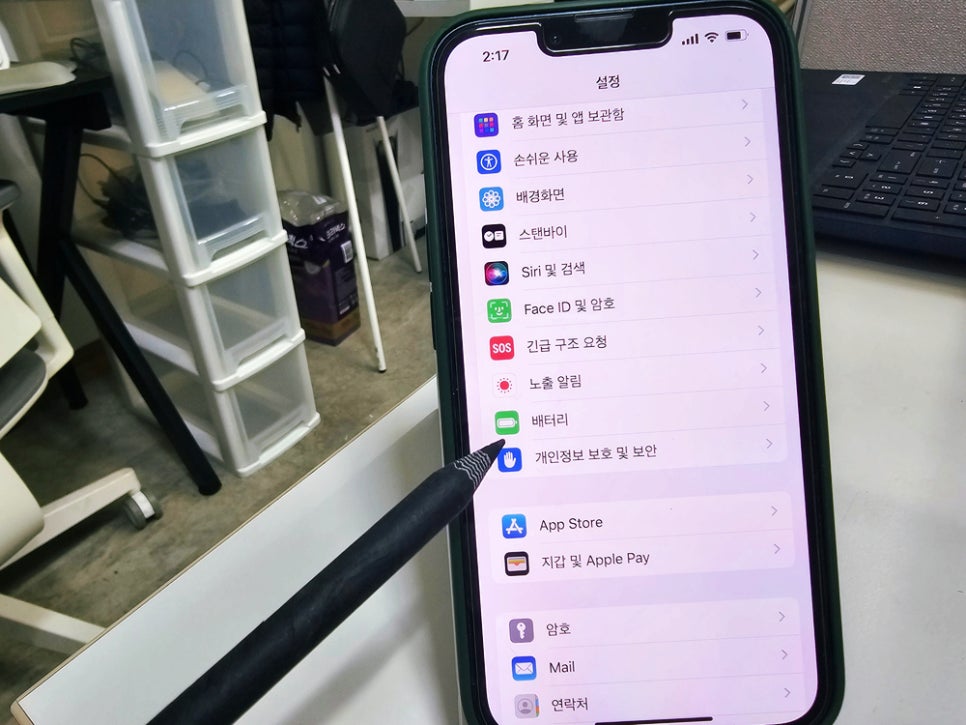
2. '배터리(Battery)' 옵션을 선택합니다.
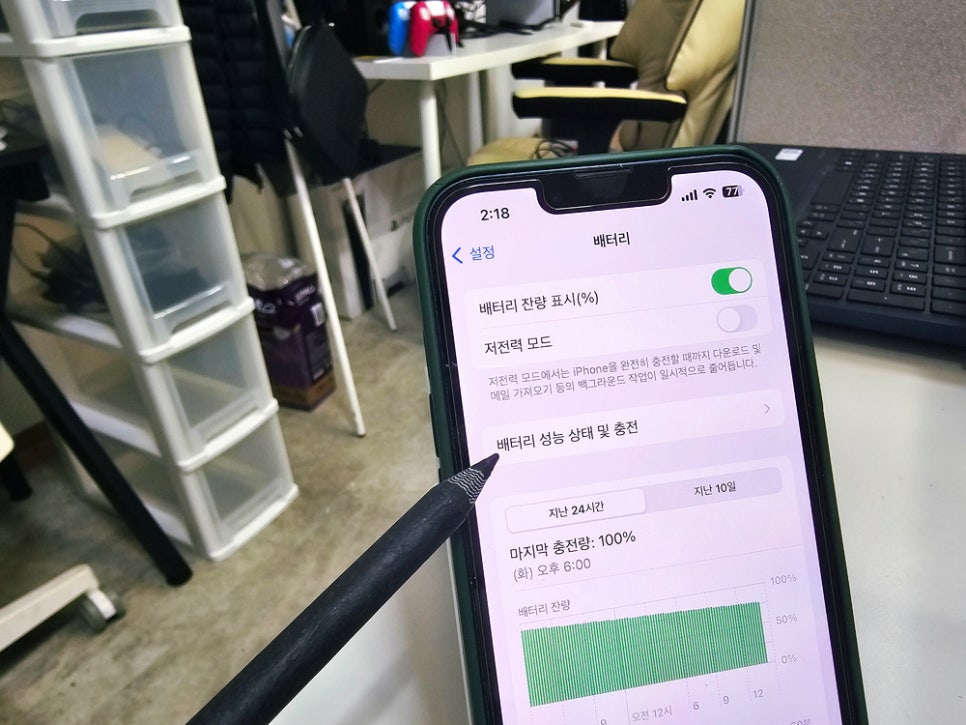
3. '배터리 성능 상태(Battery Health)'로 들어갑니다.
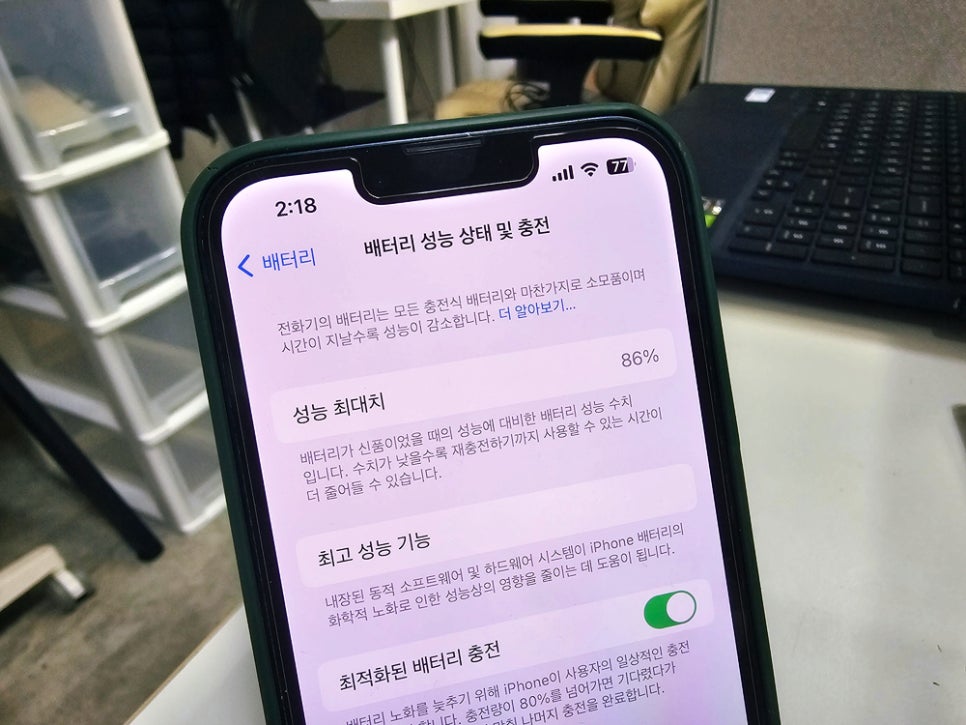
여기서 확인할 수 있는 '최대 용량(Maximum Capacity)'은 배터리가 새 것일 때의 100% 대비 현재의 용량을 나타내는데, 예를 들어 81%라고 표시되면 새것 대비 약 19%의 성능 저하가 있었다는 의미예요.
배터리 성능 95%, 85%,
75%, 70%일 때의 대처법
95%: 아직은 건강한 상태
95% 성능이라면 아직은 건강한 상태에요. 비록 자연스러운 저하는 있겠지만, 일상적인 사용에는 큰 지장이 없죠. 이때는 배터리를 잘 관리하기 위해 완전히 방전되지 않게 주의하고, 고온에 노출되지 않도록 관리하는 것이 좋습니다.
85%: 약간의 주의가 필요해요
85% 성능이라면 약간의 저하가 시작된 상태에요. 이때는 배터리 건강을 지속적으로 모니터링하며, 불필요한 앱은 종료하고 저전력 모드를 활용하는 것이 좋습니다. 소모를 줄이기 위해 백그라운드에서 실행되는 앱의 활동을 최소화하세요.
75%: 성능 저하가 눈에 띄기 시작해요
75%는 사용에 불편함을 느낄 수 있는 단계에요. 충전 주기가 현저히 짧아지며, 사용 중에 갑작스러운 전원 종료가 일어날 수 있습니다. 이 단계에서는 저전력 모드 사용을 권장하며, 배터리 교체를 고려해야 할 시기입니다.
70%: 심각한 성능 저하 단계
70% 이하로 떨어지면 심각한 성능 저하 단계에요. 이제는 배터리 교체가 필수적입니다. 애플 공식 서비스 센터를 통해 배터리를 교체하는 것이 기기를 회복하는 데 큰 도움이 됩니다.
아이폰 사용자라면 누구나 한 번쯤 겪게 되는 배터리 성능 저하! 하지만 정기적으로 상태를 확인하고, 적절한 조치를 취한다면 불편함을 최소화하고 기기를 오래 사용할 수 있어요. 성능이 심각하게 저하되었다면, 교체를 망설이지 말고 조치를 취하는 것이 좋습니다. 여러분의 아이폰이 항상 최상의 상태를 유지할 수 있도록 관리에 힘써주세요!
#아이폰배터리성능 #아이폰배터리성능95 #아이폰배터리성능85 #아이폰배터리성능75 #아이폰배터리성능70